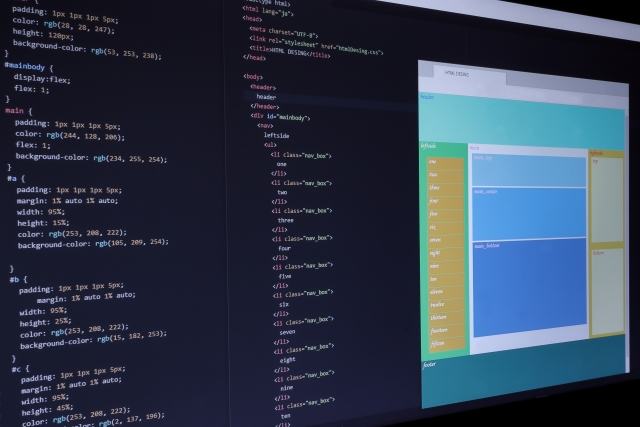はじめに
本記事の目的
本記事は「ホームページビルダー」という日本で広く使われているホームページ作成ソフトについて、初心者から中級者まで分かりやすく解説することを目的としています。基本的な使い方だけでなく、特徴やメリット・デメリット、時代背景、そして現代の代替ツールとの違いまで扱います。
誰に向けているか
- これから自分でホームページを作ってみたい方
- 既に使っているが機能や評価を整理したい方
- 他のツールと比較して導入を検討している方
本記事の構成と読み方
全9章で構成します。まず本章で目的と対象を示し、第2章以降でソフトの概要、主要機能、評価、利点・注意点、向き不向き、代替ツール、最後にまとめを提示します。各章は独立して読めるよう配慮してありますので、興味のある章からお読みください。
本記事の姿勢
専門用語は最小限に抑え、具体例を交えて説明します。手順や判断のポイントを丁寧に示しますので、安心して読み進めてください。
ホームページビルダーの概要
概要
ホームページビルダーは1994年に登場し、株式会社ジャストシステムが開発・提供するホームページ作成ソフトです。HTMLやCSSの専門知識がなくても直感的に操作でき、文字入力や画像配置を簡単に行えます。最新バージョンは「ホームページ・ビルダー22」です。
主な特徴(初心者にやさしい設計)
- WYSIWYG形式で画面上の見たままを編集できます。
- テンプレートや部品(ウィジェット)を使って短時間でページを作れます。
- ドラッグ&ドロップで画像配置やレイアウト調整ができます。
利用の流れ(例)
- 新しいページをテンプレートから作成
- 文字や画像を画面上で編集
- 内蔵のプレビューで確認
- サーバーにアップして公開
対応とサポート
主にWindows向けのデスクトップソフトとして提供され、製品マニュアルやオンラインヘルプ、サポート窓口で案内があります。有償での提供が基本です。
どんな人に向くか
初心者やパソコンに馴染みのある個人、店舗や小規模事業者が短期間で見栄えの良いサイトを作りたい場合に向いています。HTMLを学ばずに形にしたい方に適した選択肢です。
主な特徴とモード
ホームページビルダーは、初心者から上級者まで幅広く使える二つの操作モードを備えています。ここでは各モードの特徴、テンプレートやパーツ、購入形態について分かりやすく説明します。
SPモード(ドラッグ&ドロップ)
SPモードは画面上でパーツをつかんで配置するだけでページを作れます。画像やテキスト、ボタン、問い合わせフォームなどを直感的に並べられるため、初めての方でも短時間で見栄えの良いページが作れます。スマホ表示を自動調整するテンプレートが多く、レスポンシブ対応も簡単です。
クラシックモード(HTML/CSS編集)
クラシックモードではHTMLやCSSを直接編集できます。細かなデザイン調整や独自の機能追加が可能で、既存テンプレートの枠にとらわれない作り込みができます。コードの知識がある方や、細部にこだわりたい方に向いています。
テンプレートとパーツ
豊富なテンプレートと部品(パーツ)ライブラリが用意されています。業種別テンプレートを選んで文字や画像を差し替えるだけで完成するものから、細部を編集して独自性を出すものまで選べます。パーツ単位で再利用できるため、複数ページの統一感を保てます。
購入形態と保守
ホームページビルダーは買い切り型が基本で、一度購入すれば長期間利用できます。ソフトのバージョンアップやサポートは別途案内される場合があり、必要に応じて更新を検討してください。互換性やサポート期間は確認すると安心です。
使い分けの目安
短時間でサイトを作りたい、専門知識がない場合はSPモードをおすすめします。独自デザインや細かい動作が必要ならクラシックモードを使うと良いでしょう。両方を使い分けて、まずSPで形を作り、必要箇所だけクラシックで調整する方法も実用的です。
時代背景と現状の評価
背景
1990年代から2000年代前半にかけて、日本国内ではホームページビルダーが多くの企業や個人に使われました。インターネット普及の初期段階で、ブラウザ表示とほぼ同じ感覚で作れることが支持され、導入の敷居が低かったことが強みです。
台頭の理由
具体的には、初心者向けの操作画面、豊富なテンプレート、パソコン一台で完結する制作環境が受け入れられました。プロバイダ契約や自前サーバーでの公開が一般的だった時代に、手早くサイトを作れる点が評価されました。
衰退の理由
近年はクラウド型のCMSやサービスが増え、更新のしやすさや拡張性、外部プラグインによる機能追加が容易になりました。これにより、ホームページビルダーのシェアは低下し、保守やSEO対応の面で不利になる場面が増えました。2024年時点の国内CMSシェアが1.7%に落ち込んだことは、こうした変化を反映しています。
現状の評価
現在は「時代遅れ」と評されることもありますが、一方でオフラインで完結する静的サイト作成や、既存資産をそのまま運用するケースでは実用的です。セキュリティや互換性の観点から定期的な見直しは必要です。
今後の見通し
用途を明確にすれば選択肢として残ります。例えば、小規模な社内サイトや単純な告知ページなど、複雑な機能を必要としない場面では依然として有用です。逆に、頻繁に更新したい場合や多機能なサイトを望む場合は、他の選択肢も検討した方が効率的です。
ホームページビルダーのメリット
1. 専門知識が不要で初心者でも始めやすい
ホームページビルダーは画面上で要素を配置するだけでページが作れます。HTMLやCSSの詳しい知識がなくても、直感的に操作して形にできるため、初めての方でもハードルが低いです。テンプレートに文字と画像を入れ替えるだけで完成に近づきます。
2. 買い切り型でランニングコストが安い
多くのホームページビルダーは買い切り販売で、毎月の利用料がかかりません。初期費用のみで長く使えるため、コストを抑えたい個人や小規模事業者に向いています。別途ドメインやサーバー費用は必要ですが、導入後の負担は比較的軽くなります。
3. テンプレートやパーツが充実して短時間で体裁を整えられる
既成のデザインや見出し、ボタン、フォームなどのパーツが豊富に揃っています。プロが作ったデザインを利用すれば、見映えのするページを短時間で整えられます。写真やレイアウトの組み合わせで印象を変えやすい点も魅力です。
4. オフライン環境でも作業可能
インストール型のソフトはオフラインで編集できます。ネット接続が不安定な場所でも作業でき、データを手元に保存しておけるため安心です。外出先で編集したい方やセキュリティを重視する方に便利です。
5. 保守や更新がしやすい
更新はソフト上で行い、再公開するだけで反映できます。慣れればページの差し替えや修正が短時間で終わるため、運用の負担が少なくなります。バックアップやバージョン管理も自分で管理しやすいです。
ホームページビルダーのデメリット・注意点
概要
ホームページビルダーは初心者に優しい反面、将来の拡張や最新要件への対応で制約が出やすいです。ここでは主な注意点を分かりやすく説明します。
拡張性の限界
機能の追加や外部サービス連携が難しい場合があります。例えば複雑な予約システムや独自の会員機能を導入したいとき、柔軟に対応できないことがあります。
デザインとカスタマイズ
テンプレート中心のため独自デザインの自由度は低めです。細かなレイアウト調整やアニメーションの実装が制限され、ブランド表現が難しくなることがあります。
モバイル対応・SEOの遅れ
自動で生成されるコードが最新のモバイル要件やSEO最適化に必ずしも最適とは限りません。その結果、検索順位や表示速度で不利になることがあります。
サポートと更新の不確実性
開発元のサポート縮小やアップデート停止が起きると、セキュリティや互換性の問題が残ります。長期運用を考えるとリスクになります。
運用・保守の不安
将来的な機能追加や外注対応のしやすさを事前に確認してください。必要なら、より柔軟なCMSやクラウドサービスへの移行計画を検討することをおすすめします。
どんな人に向いているか
概要
ホームページビルダーは、専門知識がない方でも使いやすく、短時間で見栄えの良いサイトを作れます。個人事業主や趣味の活動で手軽に自分の窓口を持ちたい人に向いています。
向いている人のタイプ
- Web制作未経験者:操作が直感的でテンプレートから始めやすいです。コーディングの学習が不要で、公開までの敷居が低いです。
- 個人事業主やフリーランス:名刺代わりの簡単な案内ページやサービス紹介なら十分な機能を提供します。
- ランニングコストを抑えたい人:追加の外注や複雑な保守が不要なので、費用を抑えられます。
- オフラインでじっくり作成したい人:パソコンで作業を完結できるため、インターネット環境に左右されず作業できます。
- 既存テンプレートで十分な小規模サイト運営者:ブログや店舗案内、ポートフォリオなど、構成が固定的なサイトに向きます。
期待できる成果と注意点
期待できるのは短期間での公開、安定した表示、管理のしやすさです。一方で大規模な機能追加や高度なデザイン調整は向きません。その場合は、他のツールや専門家の助けを検討してください。
現代の代替ツールについて
概要
近年はクラウド型のホームページ作成サービスが主流になりました。代表的なものにWordPress(ホスティング型含む)、Studio、Wix、Jimdoがあります。これらはスマートフォン対応やSEO、拡張機能が整っており、新規にサイトを作るならまず検討したい選択肢です。
主な特徴(分かりやすく)
- テンプレートやドラッグ&ドロップで簡単にデザインできます。専門知識が少なくても見栄えの良いページを作れます。
- レスポンシブ対応が標準です。スマホでの見え方を自動調整します。
- SEO対策機能や分析ツールが組み込まれています。検索で見つけてもらいやすくなります。
- プラグインやアプリで機能を追加できます。予約や決済、フォームなど必要な機能を増やせます。
選び方のポイント
- 目的を明確にする(ブログ、会社案内、ネットショップなど)。用途で向き不向きが変わります。
- デザインの自由度と拡張性を確認します。将来機能を増やす可能性があるならプラグイン豊富なものが安心です。
- 料金体系と運用負担を比べる。初期は安くても月額や手数料がかかる場合があります。
- 無料トライアルで操作感やモバイル表示を試してください。
具体例と向き不向き
- ブログや情報発信:WordPressが柔軟でおすすめです。
- デザイン重視の企業サイト:StudioやWixが直感的で扱いやすいです。
- 小規模ネットショップ:専用のクラウド型サービスやプラグイン連携が便利です。
必要に応じて、より高度なカスタマイズや独自機能が必要なら開発者に依頼するのが安全です。新しく作るなら、まずはこれらの最新ツールを比較してみてください。
まとめ
ホームページビルダーは、日本の個人や小規模事業のホームページ制作を支えてきた歴史ある工具です。操作が分かりやすく、テンプレートで短時間にサイトを作れる点が魅力です。初心者がブログや店舗案内のページを始めるには適しています。
一方で、現代の主流とは一部でズレがあります。デザインの柔軟性やモバイル最適化、クラウド連携では最新のサービスに劣ることがあります。しかし目的が明確で、手元で完結する制作を重視するなら十分役立ちます。
実際の選び方のポイントは次の通りです。
- 目的を決める:ブログ、店舗案内、法人サイト、ECなど用途で必要機能が変わります。
- まず試す:無料体験版やサンプルで操作感を確かめてください。
- 比較検討:必要ならWordPressやクラウド型サービスと料金・運用の手間を比べます。
- 継続管理を考える:更新やバックアップの方法を前もって決めます。
結論として、ホームページビルダーは初心者向けの良い選択肢です。用途や将来の拡張性を考え、必要に応じて他ツールを併用すると安心です。